Navicat的自动运行功能可以帮助用户自动化重复性和周期性的任务,提高工作效率和数据安全性。用户可以根据自己的需求设置自动运行的任务和计划,以确保数据库管理和数据操作的顺利进行。为帮助用户更便捷、更直观地了解自动运行功能以及电子邮件通知的操作方法,我们将为大家全方位介绍这一功能。
在Windows、MacOS、Linux系统中,Navicat让你使用在一个或多个固定间隔期自动运行工作,并可设置在特定日期和时间开始和结束。只要保证电脑处于开机状态,无需打开Navicat,自动运行功能就能按时工作。
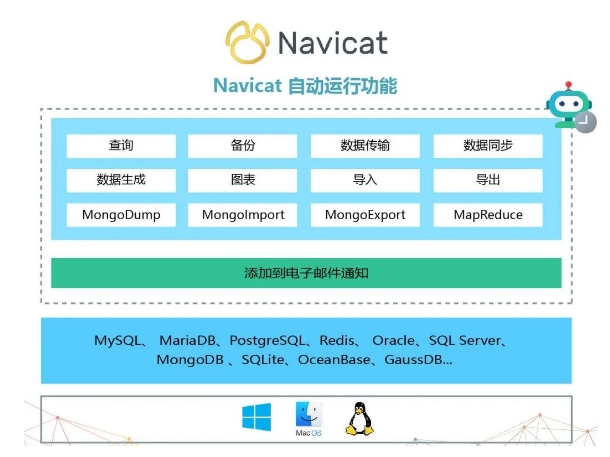
使用Navicat的自动运行,你可以提前配置和保存批处理作业以备日后执行,并可以设定时间周期计划以自动执行任务。在本期视频中,我们将向你介绍如何为日常任务创建和设定批处理作业,并在完成任务后收到电子邮件通知。
首先,在主工具栏点击“自动运行”来打开自动运行的对象列表,你将会看到你所保存的批处理作业。在这里,你可以编辑、创建和删除批处理作业,以及设定其可定期自动执行的时间计划。
点击“新建批处理作业”来创建一个批处理作业。在底部的窗格中,你可以找到你想要添加的作业。目前可添加到批处理作业的项目包括:数据传输、数据同步、数据生成、Navicat内置的备份工具、数据导出、数据导入、查询执行、MongoDump、Mongolmport、MongoExport、MapReduce和图表仪表板打印。
在“可用的工作”列表中双击想添加的作业,可将其添加到“已选择的工作”列表中。作业会按“已选择的工作”列表的顺序执行,你也可以更改其执行顺序。导出文件可以作为附件添加到电子邮件通知中。选中作业,然后点击“附加到电子邮件”。
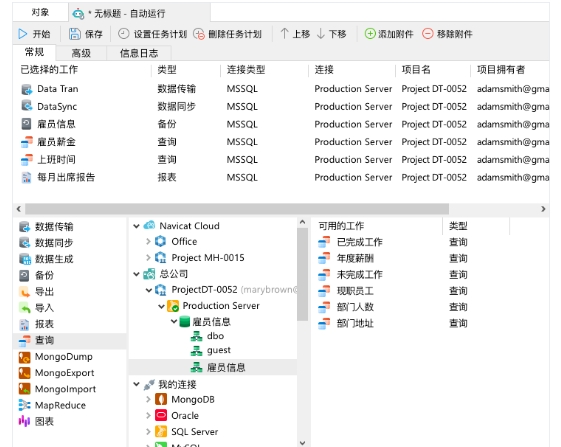
在添加完作业后,你可以设置电子邮件通知。这一步骤是可选的。点击“高级”并启用“发送邮件”。然后,输入必要的信息,如发送者、接收者,以及SMTP服务器等。具体设置取决于你的电子邮件提供商。你也可以发送测试邮件以检查设置是否正确。
点击“保存”来保存批处理作业。你会被提示输入批处理作业名称。一旦保存了批处理作业,你可以点击“设置任务计划”来设定一个时间计划。选择“触发器”并点击“新建”。在这里,你可以设置触发任务的条件。根据实际需要,批处理作业可被设定为只执行一次,或按每日、每周、每月的间隔来执行。最后,点击“确定”。批处理作业会按照你设定的计划如期运行。如果你想要检查执行情况,你可以点击“开始”手动执行批处理作业。如果你使用的是Mac,请点击“保存”来保存批处理作业。你会被提示输入批处理作业名称。一旦保存了批处理作业,你可以点击“设置任务计划”来设定一个时间计划。根据实际需要,批处理作业可被设定为在特定的时间间隔重复执行。最后,点击“确定”。批处理作业会按照你设定的计划如期运行。如果你想要检查执行情况,你可以点击“开始”手动执行批处理作业。
本期就介绍到这里了。希望此次介绍对你有帮助,感谢你的聆听。如果你还未试用过Navicat,欢迎点击这里下载NavicatPremium全功能试用版。
上一条:NMR软件-MestReNova使用方法
下一条:通过实现可视化取得成功:利用Minitab的图形功能来优化库存